PR软件如何合并PSD文件的图层?
来源:网络收集 点击: 时间:2024-08-21【导读】:
PR软件如何合并PSD文件的图层?这需要几个操作步骤,一起来看看吧。品牌型号:联想小新16Pro 系统版本:Windows 11 软件版本:Adobe premiere 2018方法/步骤1/4分步阅读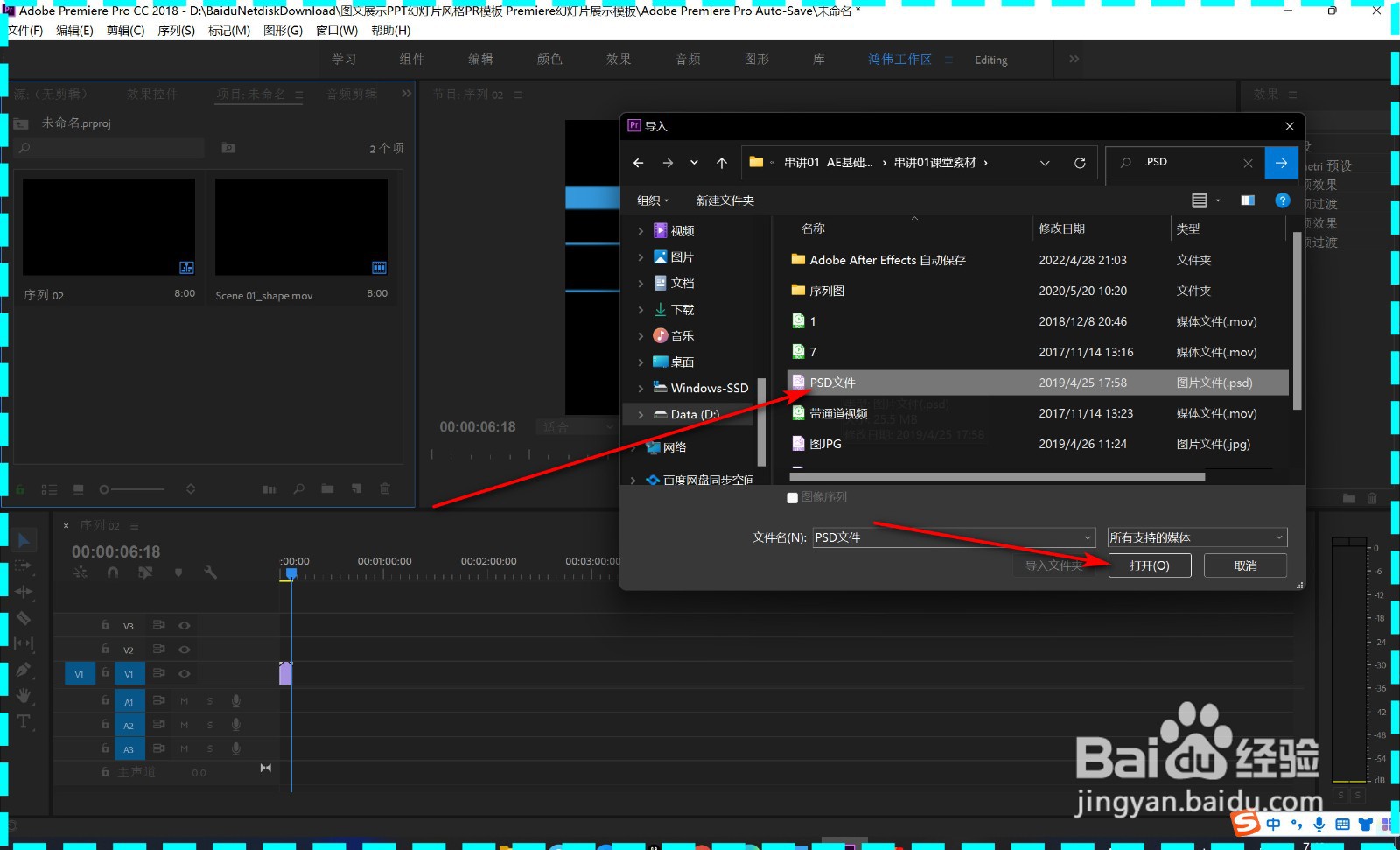 2/4
2/4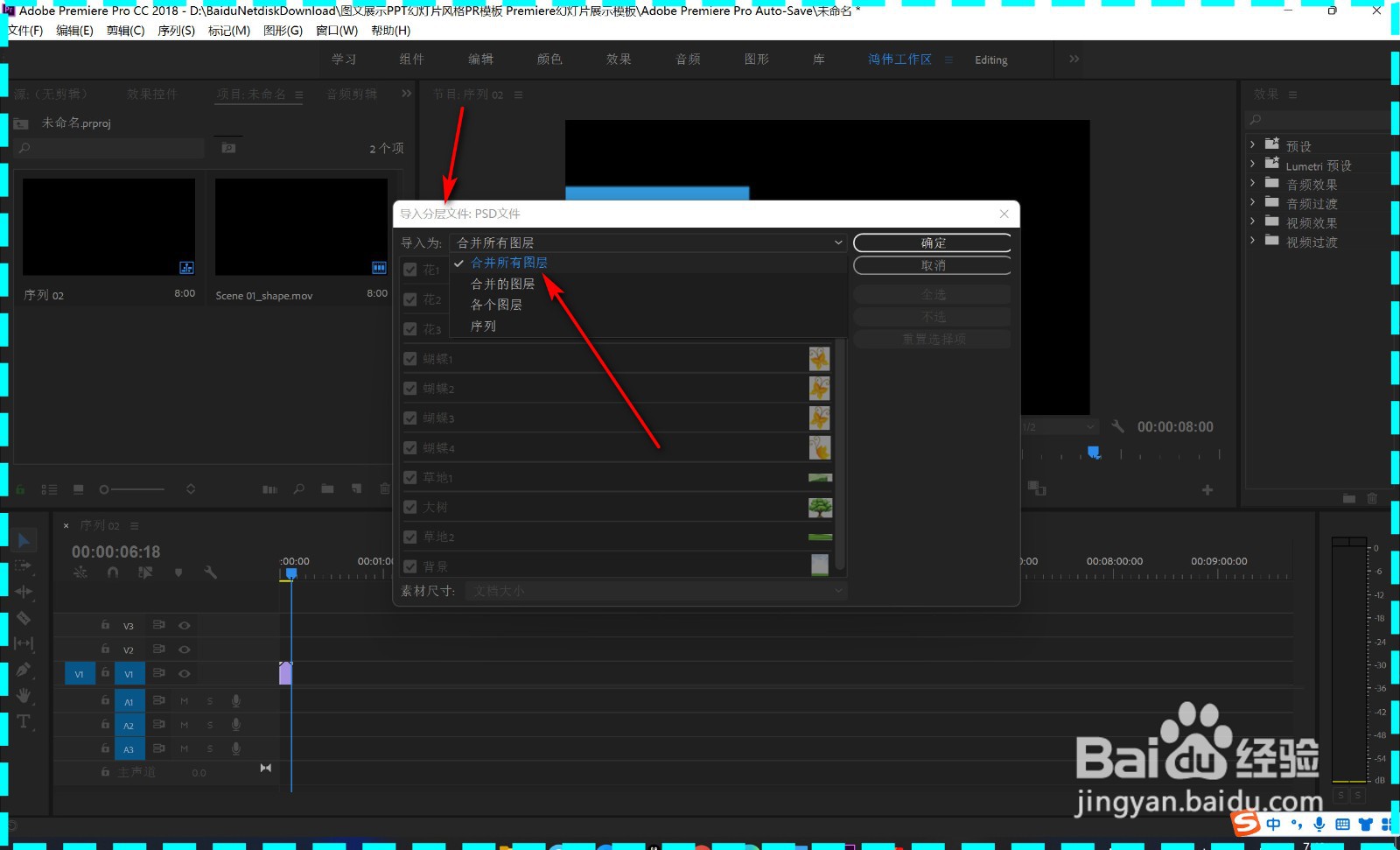 3/4
3/4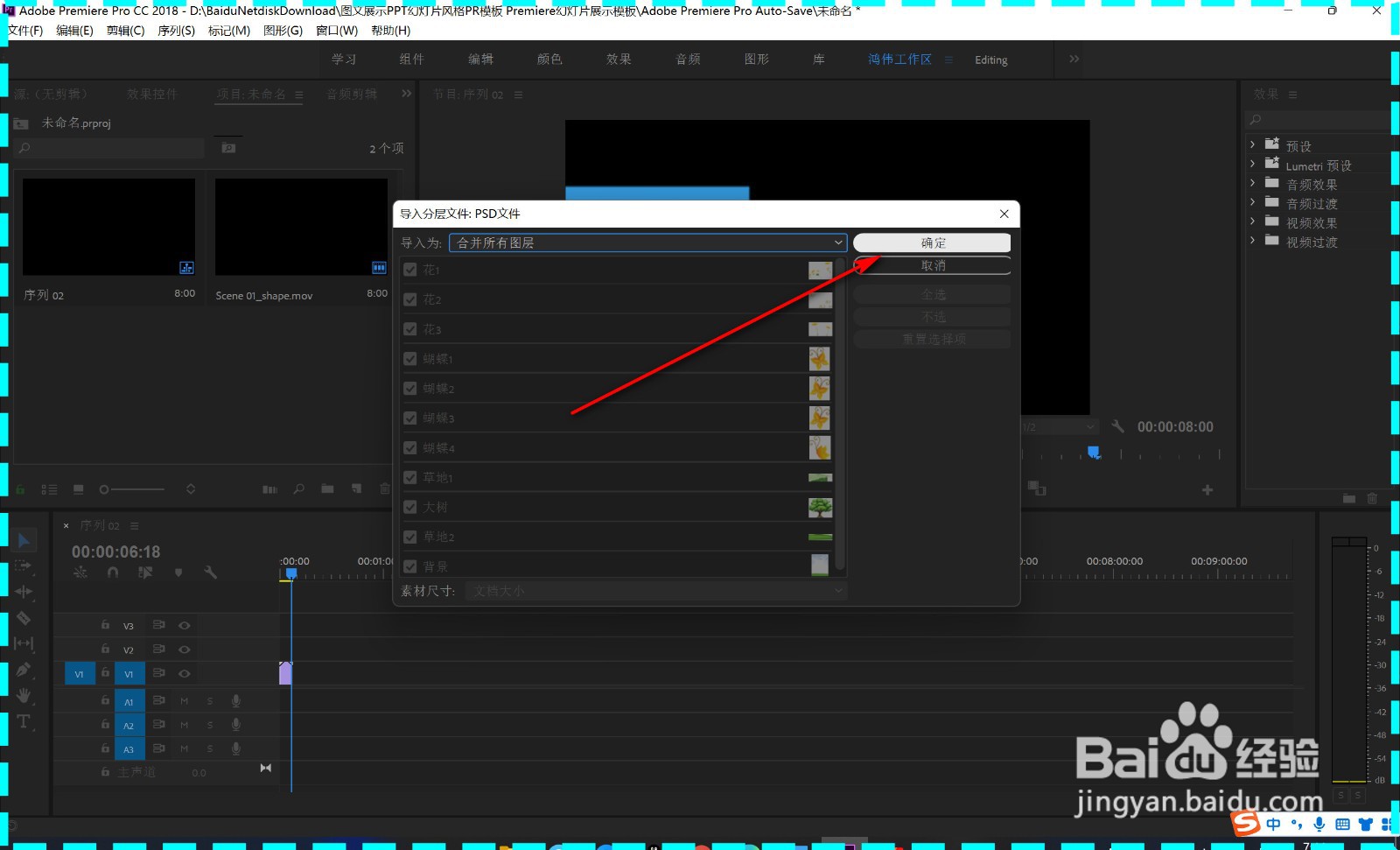 4/4
4/4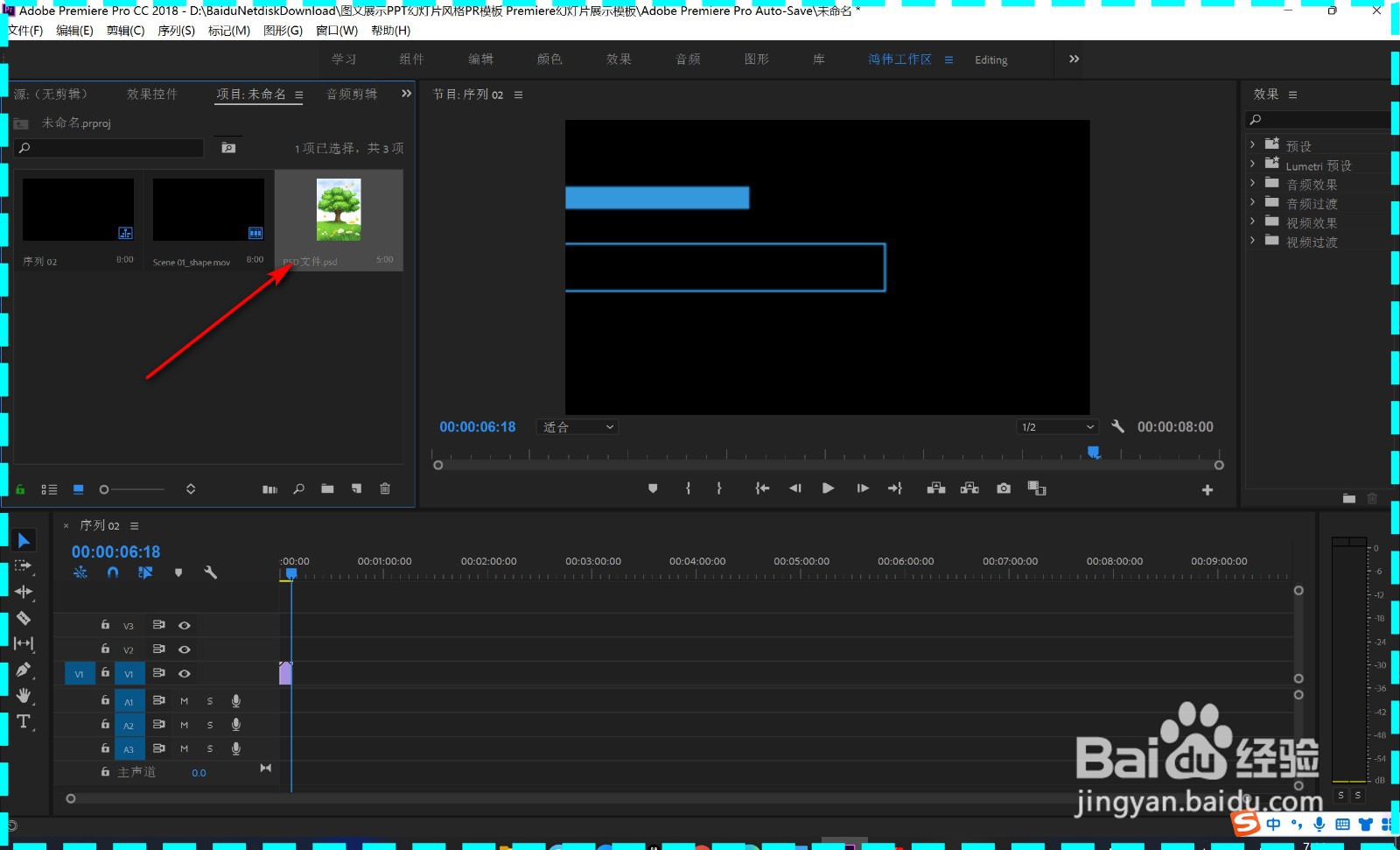 总结1/1
总结1/1
1.打开pr软件后,鼠标双击项目面板,弹出对话框,选中PSD文件,点击打开。
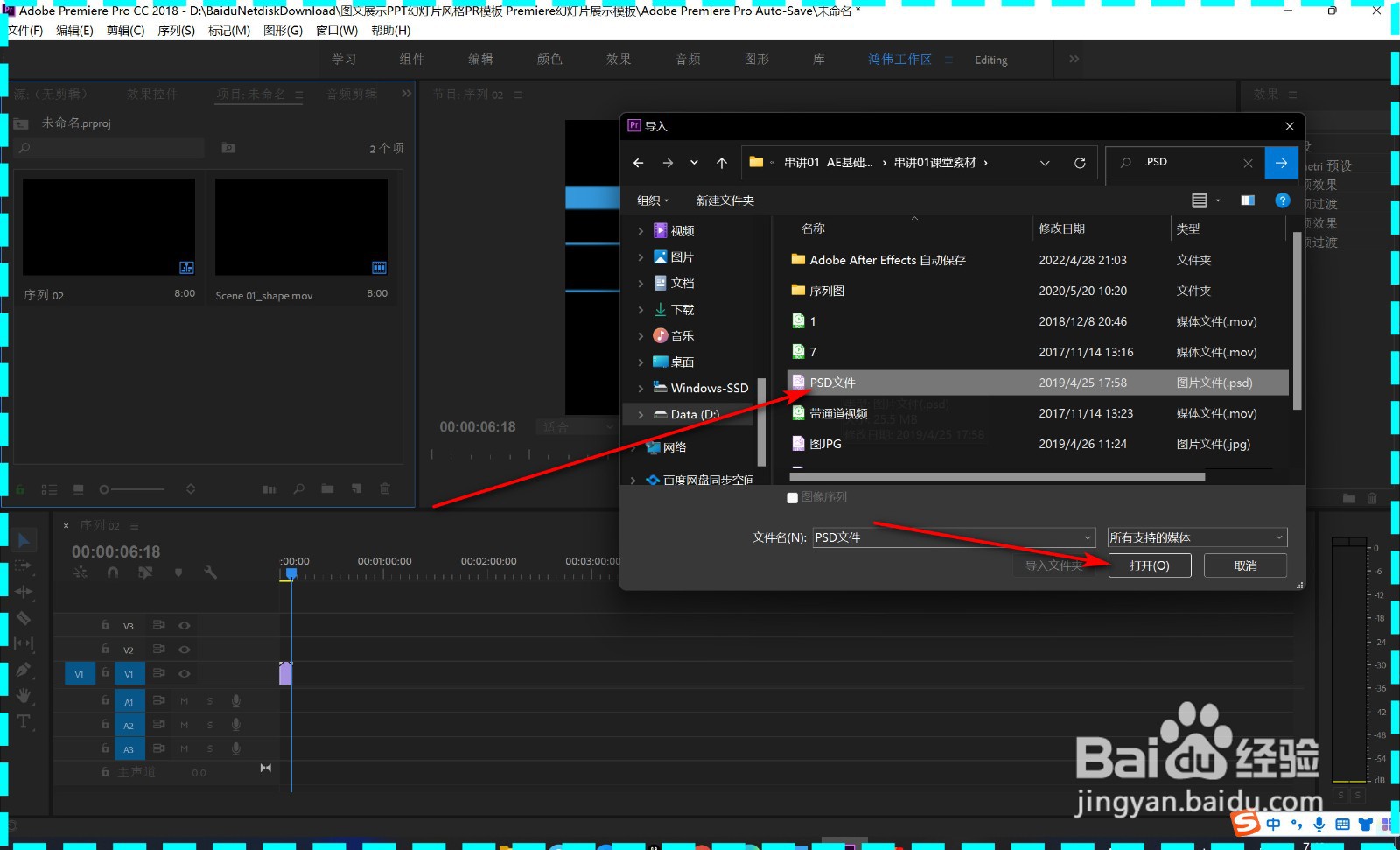 2/4
2/42.这个时候会弹出导入分层文件面板,默认选择——合并所有图层。
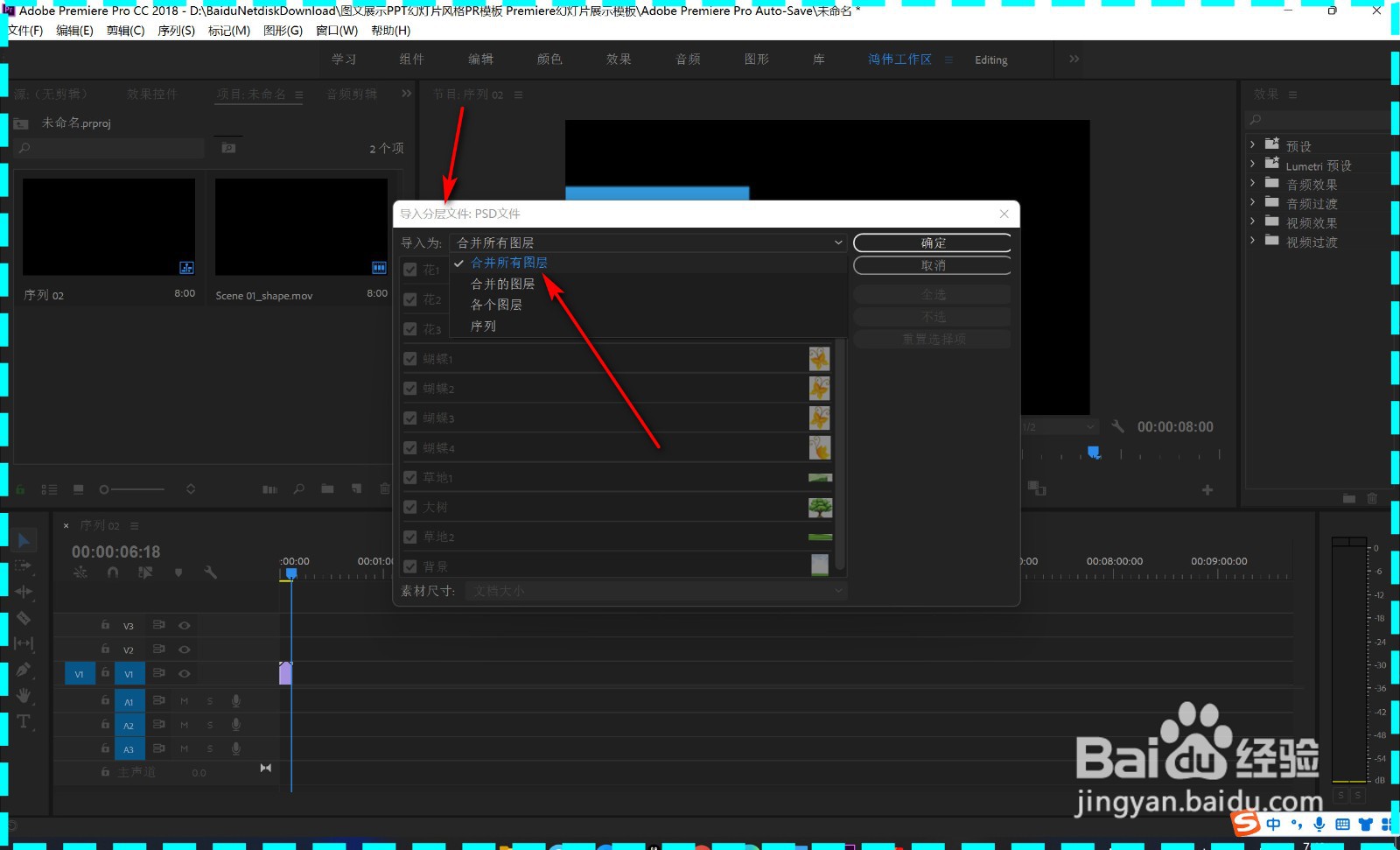 3/4
3/43.这个时候我们只需要点击确定。
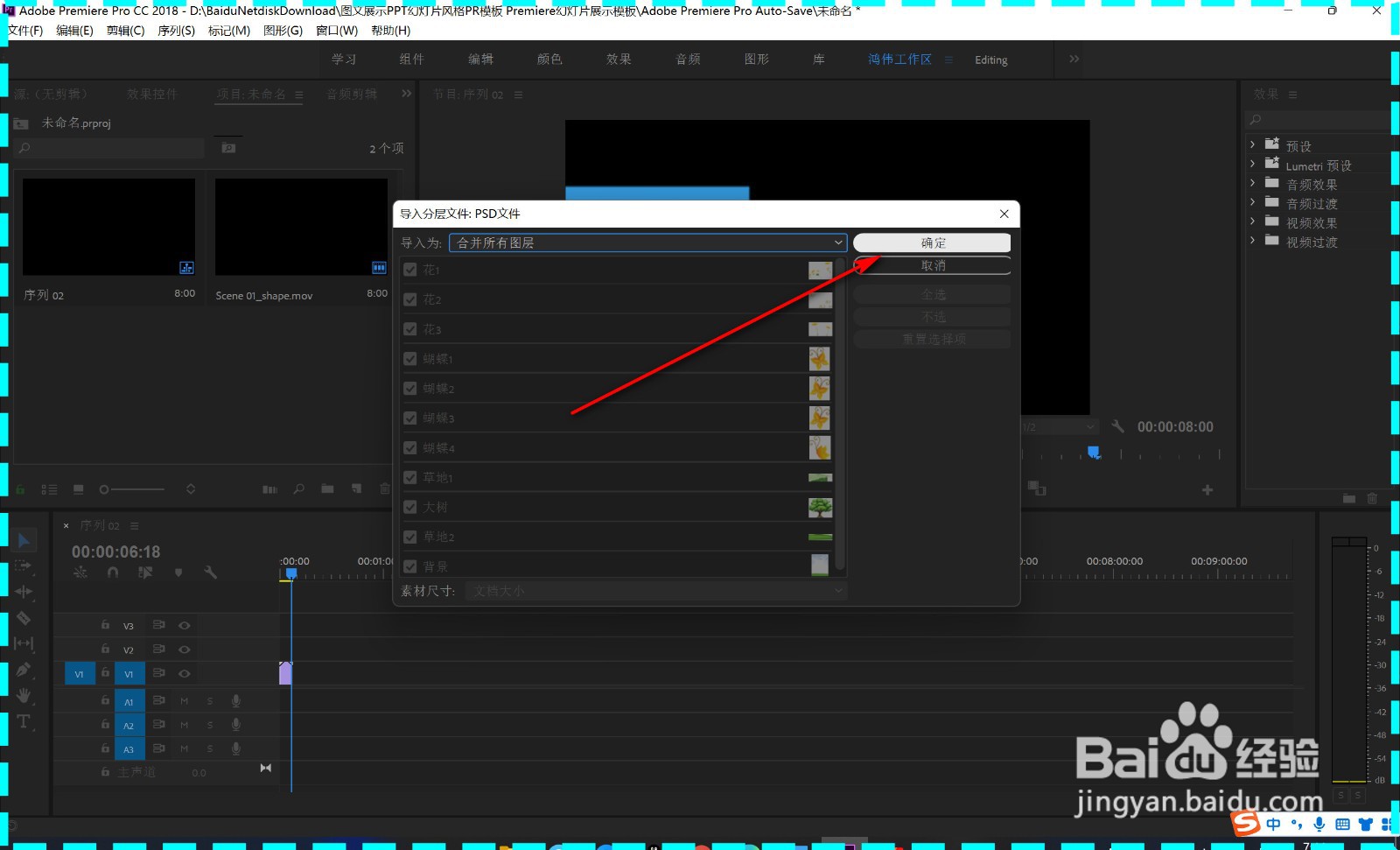 4/4
4/44.此时所有图层会合并到一起,变成一张图片进行使用了。
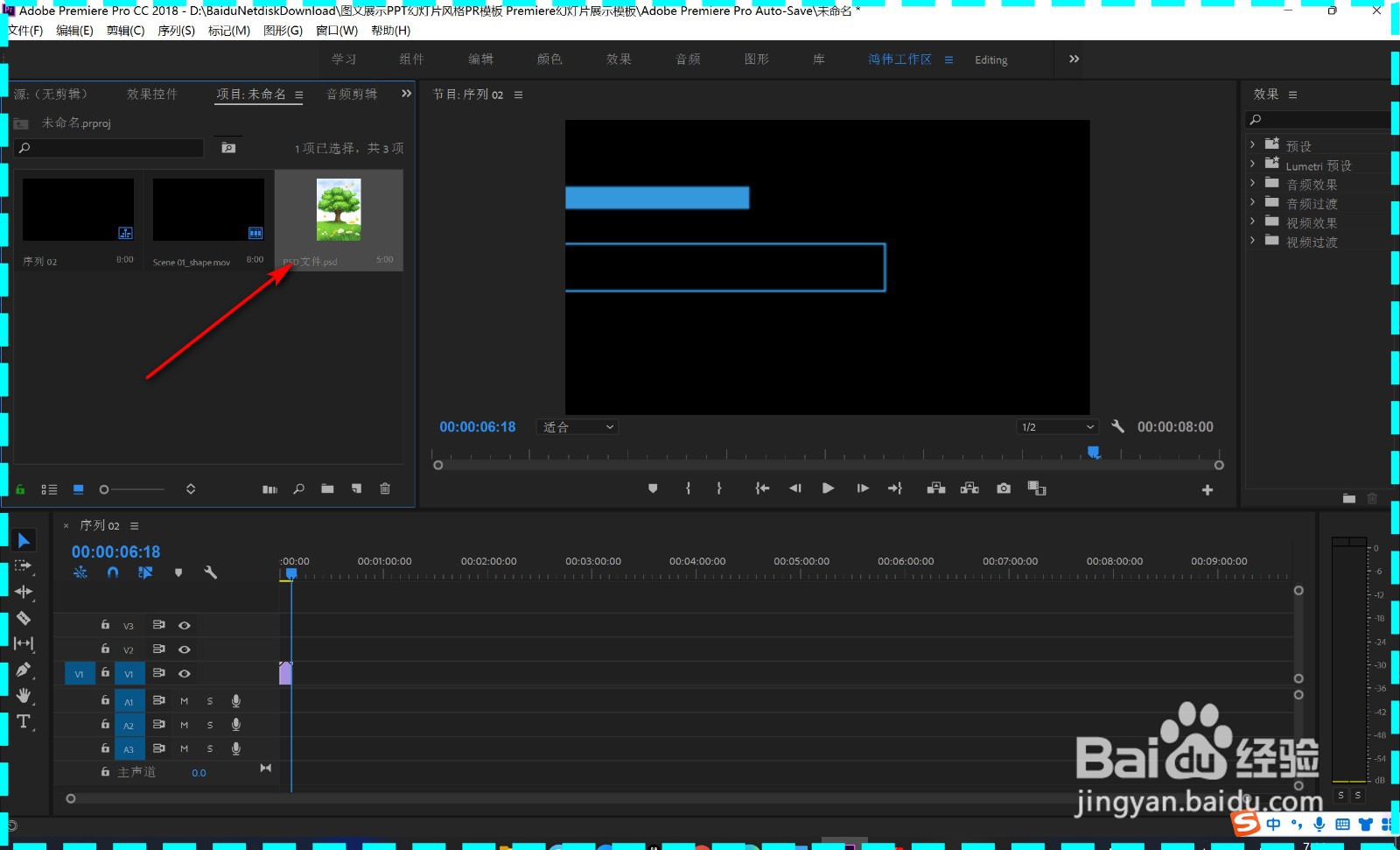 总结1/1
总结1/11.打开pr软件后,鼠标双击项目面板,弹出对话框,选中PSD文件,点击打开。
2.这个时候会弹出导入分层文件面板,默认选择——合并所有图层。
3.这个时候我们只需要点击确定。
4.此时所有图层会合并到一起,变成一张图片进行使用了。
注意事项弹出导入分层文件面板,默认选择——合并所有图层。
PR合并图层版权声明:
1、本文系转载,版权归原作者所有,旨在传递信息,不代表看本站的观点和立场。
2、本站仅提供信息发布平台,不承担相关法律责任。
3、若侵犯您的版权或隐私,请联系本站管理员删除。
4、文章链接:http://www.1haoku.cn/art_1147217.html
上一篇:蒙古手把羊肉最佳做法
下一篇:怎样清除蠼螋
 订阅
订阅